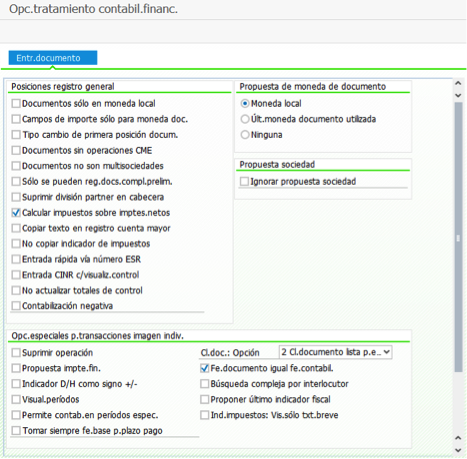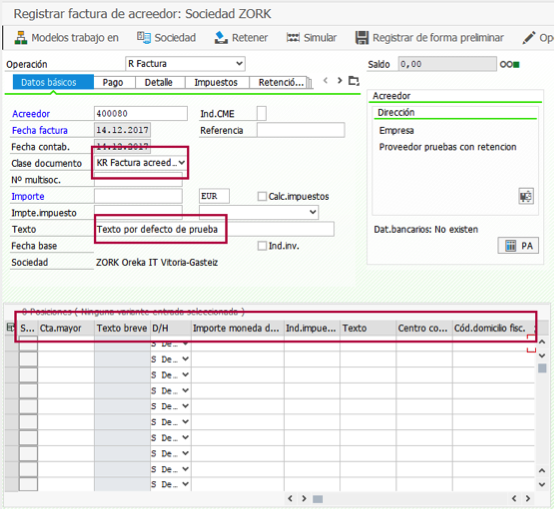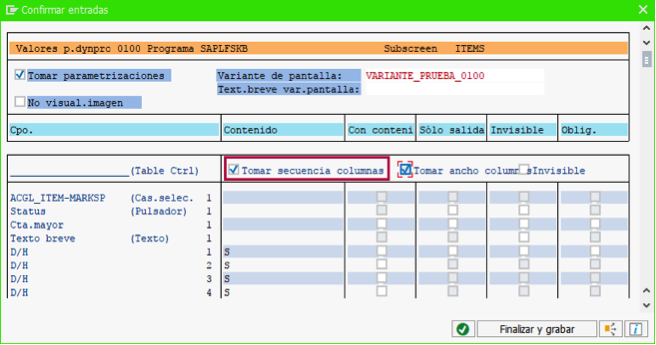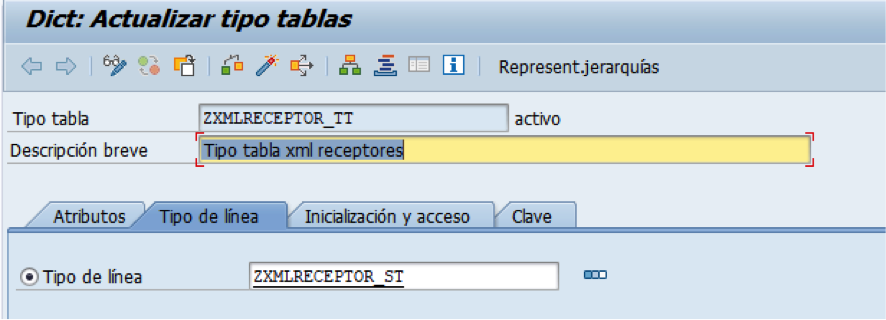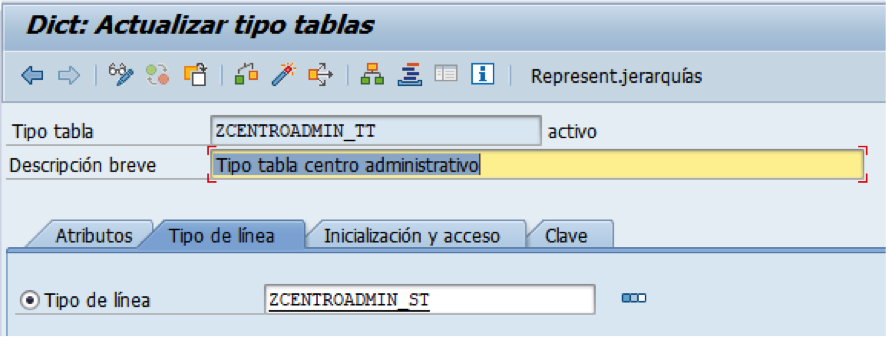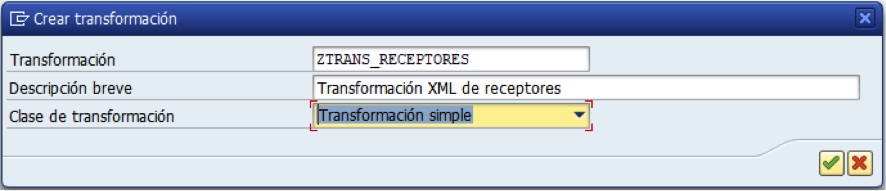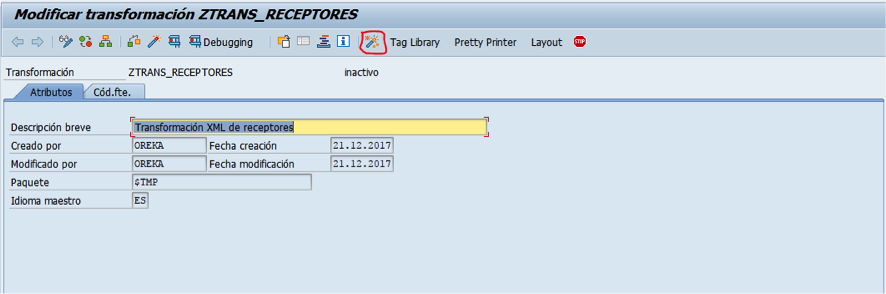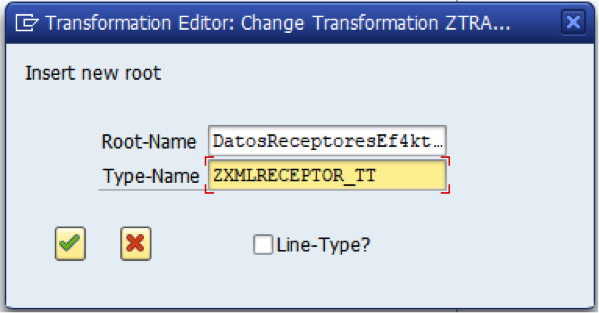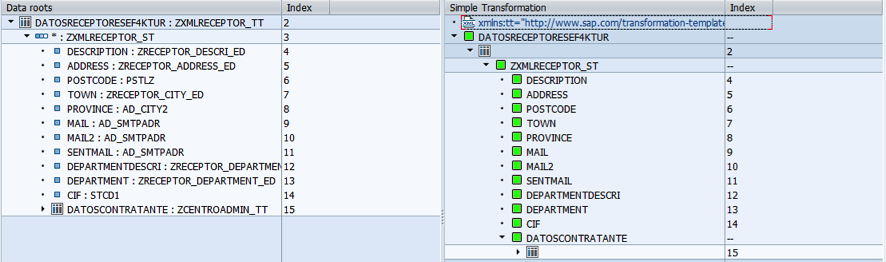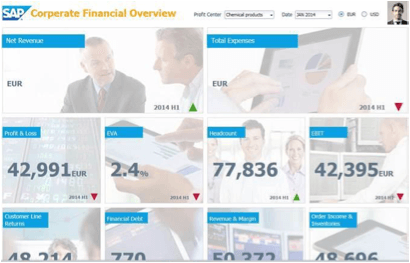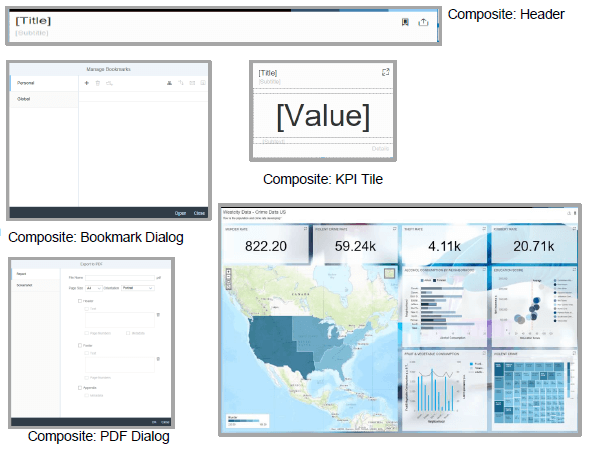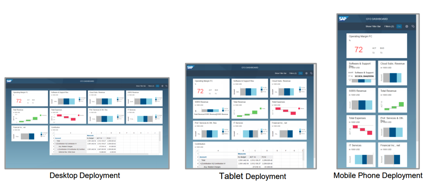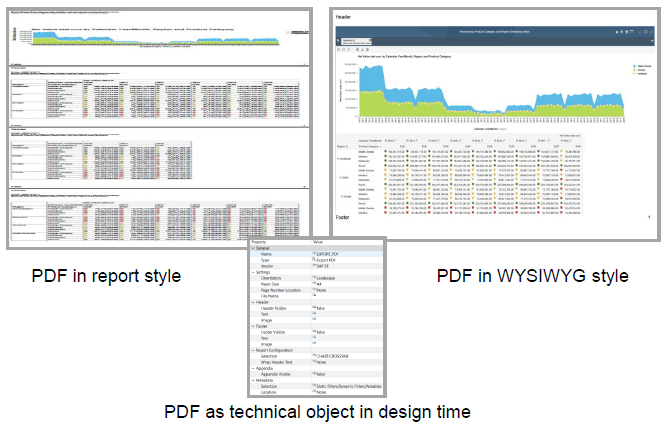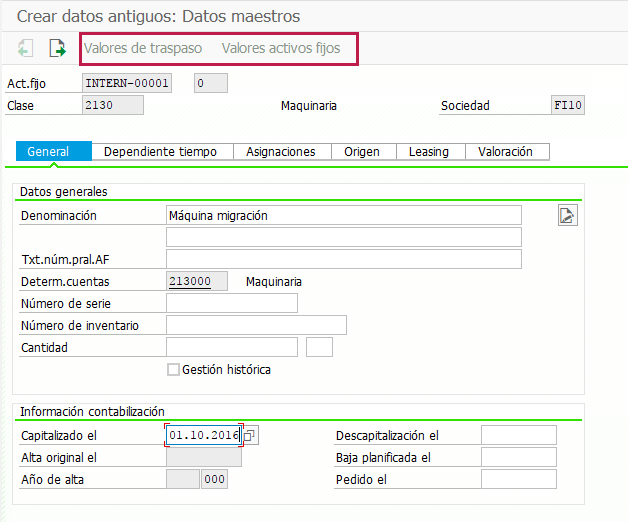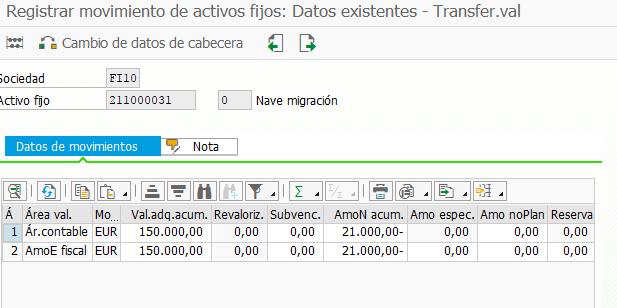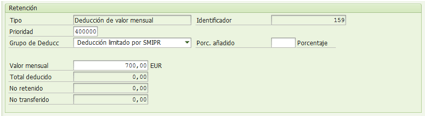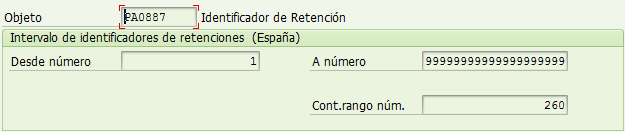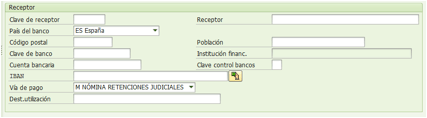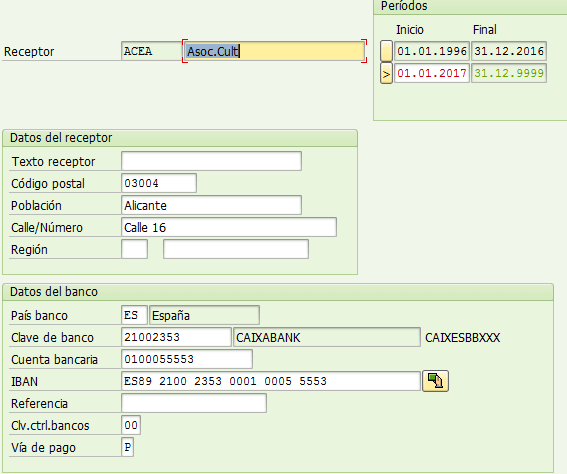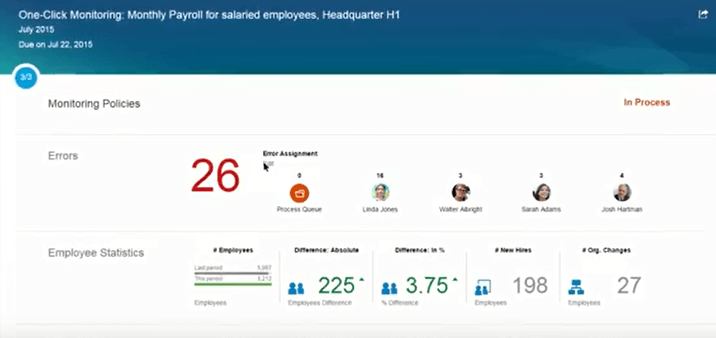Todos conocemos las transacciones que ofrece SAP para introducir en el módulo de finanzas de una manera más sencilla que la FB01 asientos contables o facturas. Estas son las conocidas como transacciones Enjoy:
- Registro de documentos de cuentas de mayor (FB50).
- Registro de facturas (FB60) o abonos (FB65) de proveedores.
- Registro de facturas (FB70) o abonos (FB75) de clientes.
Con la entrada del SII (Suministro Inmediato de Información) se han tenido que crear muchas clases de documento nuevas para diferenciar distintas operaciones que antes no era necesario. Esto puede causar confusiones a la hora de registrar ciertas facturas. En el siguiente artículo voy a explicar un par de opciones de este tipo de transacciones que nos han servido de mucha utilidad para evitar errores registrales.
Opciones de Tratamiento
En todas las transacciones Enjoy antes mencionadas existe el botón  para configurar la forma de utilizar esta transacción. Estas opciones son específicas para cada usuario, no para el sistema en sí. Al pulsarlo sale la siguiente pantalla:
para configurar la forma de utilizar esta transacción. Estas opciones son específicas para cada usuario, no para el sistema en sí. Al pulsarlo sale la siguiente pantalla:
Las opciones más importantes a mi parecer son:
- Calcular impuestos sobre imptes. netos: El cálculo de IVA lo hará sobre importes brutos si no está marcado. Si lo está lo hará sobre el neto.
- doc.: Opción: Permite visualizar o modificar la clase de documento que se va a crear. Esto es muy importante para el SII, ya que según la operación se debe crear una clase de documento y otra.
El resto de opciones sirven para modificar la manera de trabajar, y cada maestrillo tiene su librillo. Para más información a cerca de cada opción, seleccionar la opción y pulsando el botón F1 aparecerá una explicación del mismo.
Clases de documento por defecto
A la hora de utilizar una transacción Enjoy, aparece ya una clase de documento por defecto. Si no se tiene habilitado el poder modificar la clase de documento, a la hora de contabilizar podemos crear el documento con la clase errónea. Para parametrizar las clases de documento por defecto se debe acceder a la siguiente ruta de la IMG de SAP:
Gestión financiera (nuevo) à Contabilidad principal (nuevo) à Operaciones Contables à Contabilización en cuentas de mayor Enjoy à Definir clases documento p.transacción Enjoy
En este punto de la parametrización es posible definir para cada sociedad, por clase de cuenta y por operación, qué clase de documento debe aparecer por defecto en las transacciones Enjoy.
Variantes de transacción
Otra opción para modificar los campos por defecto, e incluso modificar el orden por defecto de las columnas para introducir las posiciones de los documentos son las variantes de entrada. Estando en una transacción Enjoy se accede por el menú a Tratar > Variante de entrada > Crear variante de entrada. Aparece una pantalla como la siguiente:
Indicamos la transacción para la que queremos crear una variante y le damos un nombre a la variante. Pulsamos el botón  para crearla. Al hacer esto se abrirá la transacción, y entonces se rellenan los campos que se quieran guardar para usar por defecto. También se pueden modificar las columnas de las posiciones. Por ejemplo, yo he metido una clase de documento y un texto por defecto, y he cambiado la tabla de posiciones para que el centro de coste y el texto estén a la derecha del indicador de impuestos:
para crearla. Al hacer esto se abrirá la transacción, y entonces se rellenan los campos que se quieran guardar para usar por defecto. También se pueden modificar las columnas de las posiciones. Por ejemplo, yo he metido una clase de documento y un texto por defecto, y he cambiado la tabla de posiciones para que el centro de coste y el texto estén a la derecha del indicador de impuestos:
Cuando ya se ha modificado lo que se desee, al pulsar Intro aparecerá una pantalla por cada dynpro que tiene el programa. Aquí es donde debemos elegir si queremos que se guarden los campos por defecto. En el ejemplo anterior, si quiero que se me guarde en la variante la clase de documento y el texto, en su dynpro marco la casilla “Con contenido”.
Para la posición de las columnas, en la dynpro correspondiente marco la casilla “Tomar secuencia columnas”:
Finalmente, pulsamos el botón de Finalizar y grabar cuando ya hayamos guardado todos los campos que queríamos. Aparecerá un resumen con todas las dynpros. Guardamos y ya tendremos creada la variante.
Para utilizarla, cuando entramos en la transacción, se puede seleccionar en el menú
Tratar > variante de entrada > Seleccionar variante de entrada.
Otra opción más técnica sería crear transacciones con esta variante de entrada por defecto. Accedemos a la transacción SE93 y le damos a crear una nueva transacción de tipo “Transacción con variantes”. Se debe indicar la transacción y la variante que acabamos de crear:
Al ejecutar esta transacción nueva, la variante hará que por defecto se rellenen los campos que hemos guardado y la posición de las columnas será la que hemos definido en la variante.
Así es como podemos personalizar transacciones Enjoy en el módulo FI de SAP. ¿Os ha sido de ayuda esta pequeña guía?